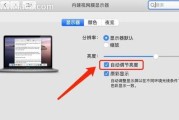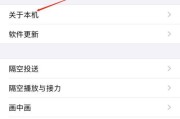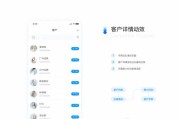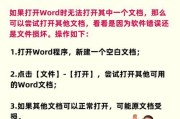随着技术的发展,人们越来越倾向于使用便捷的无线设备来提升工作效率和生活质量。妙控鼠标作为苹果用户喜爱的无线鼠标产品,以其精美的设计、舒适的握持感以及与苹果设备无缝的兼容性而备受青睐。本文将为你详细介绍妙控鼠标连接苹果电脑的步骤,确保即使是初学者也能顺利完成设置。
准备工作
在开始之前,你需要确保你的妙控鼠标已经充满电或确保电池充足。同时,请确保你的苹果电脑满足与妙控鼠标兼容的系统要求,目前大多数妙控鼠标支持从OSXElCapitan(10.11)及以上版本的操作系统。

步骤一:开启妙控鼠标
将妙控鼠标背面的开关滑动到开启位置。此时,妙控鼠标的指示灯应该会亮起,表明它已经准备就绪。
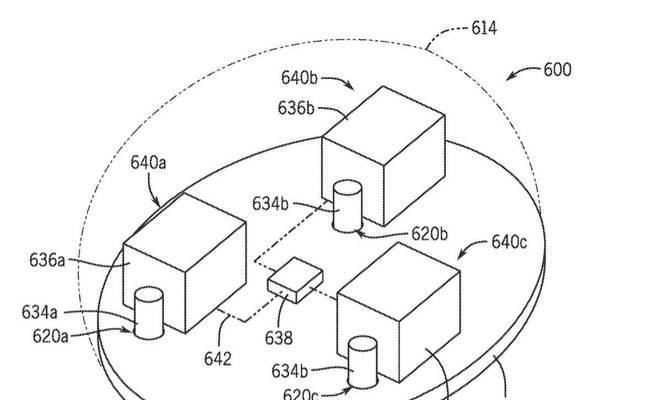
步骤二:将妙控鼠标置于电脑附近
确保你的妙控鼠标在距离你的苹果电脑蓝牙范围内,通常这个距离大约为10米(30英尺)。将妙控鼠标放在平坦的表面上,准备进行配对。

步骤三:在电脑上找到妙控鼠标
在你的苹果电脑上,打开系统偏好设置,选择“蓝牙”。你应该能在设备列表中看到妙控鼠标,前提是鼠标处于可被发现模式。如果鼠标灯闪烁,则表示它正在等待连接。
步骤四:连接妙控鼠标
在电脑的蓝牙设备列表中找到你的妙控鼠标名称,点击它旁边的“连接”按钮。此时,你应该看到妙控鼠标的指示灯会闪烁几秒钟,表示正在建立连接。一旦配对成功,指示灯将保持亮起状态。
步骤五:调整鼠标设置
连接成功后,你可以进入“系统偏好设置”中的“鼠标”选项来调整你的妙控鼠标设置。在这里,你可以调整鼠标的速度、滚轮方向、双指和三指操作等,以符合个人使用习惯。
常见问题与解决方法
问题一:鼠标无法连接
解决方法:确保鼠标处于开机状态且电量充足。同时,检查蓝牙是否打开以及电脑系统是否支持妙控鼠标。如果还是无法连接,尝试重启鼠标和电脑,或者将鼠标置于更接近电脑的地方重新尝试连接。
问题二:鼠标移动不顺畅
解决方法:确保鼠标表面平整,不要在绒面等特殊材质上使用。同时,检查鼠标垫是否干净,避免有灰尘或污渍。在“鼠标”设置中调整追踪速度也是一个有效的解决方法。
问题三:鼠标按键功能不符预期
解决方法:这可能是由于鼠标设置不正确导致的。进入“系统偏好设置”中的“鼠标”,检查并调整每一个按钮的功能,确保它们符合你的使用习惯。
通过以上步骤,你就能轻松将妙控鼠标连接到你的苹果电脑上。整个过程并不复杂,只需跟随指导一步步操作即可。如果在操作过程中遇到任何问题,不妨回顾本文中的常见问题及解决方法,相信能够帮助你快速解决问题。妙控鼠标与苹果电脑的结合使用将使你的工作与娱乐体验更加流畅和高效。
标签: #苹果电脑